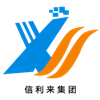ฝากข้อความ
เราจะโทรกลับหาคุณเร็ว ๆ นี้!
 ข้อความของคุณจะต้องอยู่ระหว่าง 20-3,000 ตัวอักษร!
ข้อความของคุณจะต้องอยู่ระหว่าง 20-3,000 ตัวอักษร!
 กรุณาตรวจสอบอีเมลของคุณ!
กรุณาตรวจสอบอีเมลของคุณ!
เสนอ
ข้อมูลเพิ่มเติมช่วยให้การสื่อสารดีขึ้น
นาย
- นาย
- คุณนาย
ตกลง
ส่งเรียบร้อยแล้ว!
เราจะโทรกลับหาคุณเร็ว ๆ นี้!
ตกลง
ฝากข้อความ
เราจะโทรกลับหาคุณเร็ว ๆ นี้!
 ข้อความของคุณจะต้องอยู่ระหว่าง 20-3,000 ตัวอักษร!
ข้อความของคุณจะต้องอยู่ระหว่าง 20-3,000 ตัวอักษร!
 กรุณาตรวจสอบอีเมลของคุณ!
กรุณาตรวจสอบอีเมลของคุณ!
เสนอ